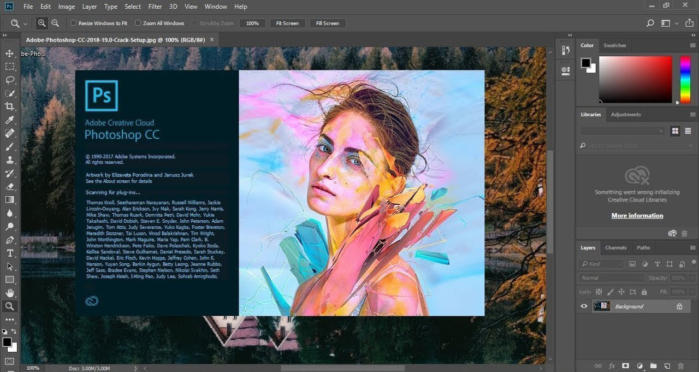
Pernakah anda mengalami saat sudah membuat lembar kerja dan mengerjakan beberapa hal, ternyata lupa mengubah setting warna pada halaman yang saat ini dikerjakan ? Halaman yang seharusnya menggunakan CMYK agar hasil cetak sesuai warnanya, tetapi lupa di setting sehingga mengikuti settingan default photoshop yaitu RGB.
RGB Ditujukan untuk keperluan desain digital seperti Banner di website, atau gambar grafis untuk di posting di media sosial atau iklan online. Sedangkan CMYK diperuntukkan untuk keperluan media cetak atau digital printing.
Untuk mengubah warna dari RGB ke CMYK caranya sangat mudah, ikuti langkah berikut :
1. Pilih menu IMAGE, kemudian pilih menu MODE -> CMYK Color
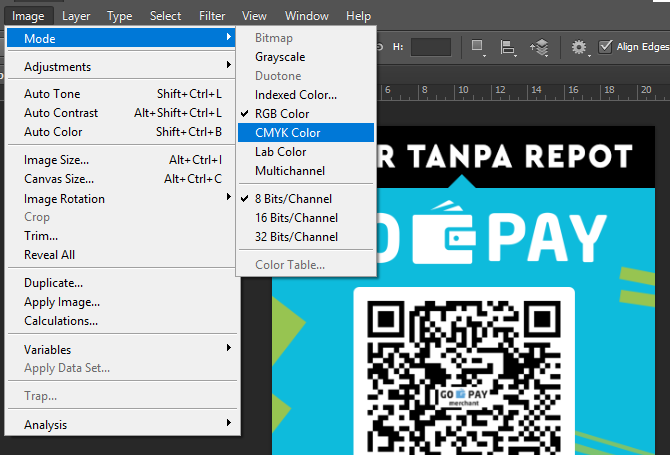
2. Pilih Don’t Rasterize, agar resolusi yang ada pada layer smart object tidak berubah.
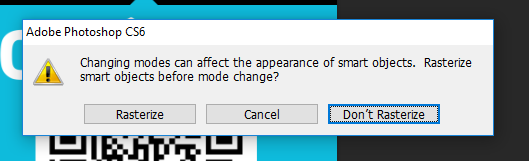
3. Pilih DONT MERGE, yang paling kanan ya jangan salah
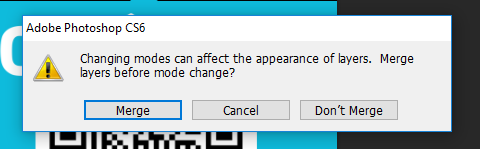
4. Pilih OK

Selesai sudah, cukup empat tahap untuk merubah dari RGB ke CMYK
Pentingnya Memahami Perbedaan RGB dan CMYK
Sebelum melakukan konversi, penting untuk memahami perbedaan antara RGB dan CMYK. RGB adalah model warna yang digunakan untuk tampilan digital, sedangkan CMYK adalah model warna yang digunakan untuk pencetakan.
RGB memiliki gamut warna yang lebih luas dibandingkan dengan CMYK, yang berarti beberapa warna yang terlihat cerah di layar mungkin tidak dapat direproduksi dengan akurat dalam pencetakan. Ini sering kali menyebabkan hasil cetak yang tidak sesuai dengan yang diharapkan.
Ketika Anda mengonversi dari RGB ke CMYK, beberapa warna mungkin terlihat lebih pudar atau berbeda. Oleh karena itu, disarankan untuk memeriksa warna menggunakan fitur Gamut Warning di Photoshop, yang dapat membantu Anda mengidentifikasi warna yang tidak dapat dicetak dengan akurat dalam mode CMYK.
Tips untuk Menghindari Kesalahan dalam Proses Cetak
- Gunakan Profil Warna yang Tepat
Pastikan Anda menggunakan profil warna yang sesuai untuk printer dan kertas yang Anda gunakan. Ini dapat membantu meminimalkan perbedaan warna antara tampilan di layar dan hasil cetak. - Lakukan Penyesuaian Warna Setelah Konversi
Setelah mengonversi ke CMYK, lakukan penyesuaian warna jika diperlukan. Anda mungkin perlu meningkatkan saturasi atau kontras untuk mendapatkan hasil yang lebih baik. - Cetak Uji Coba
Sebelum mencetak dalam jumlah besar, lakukan cetak uji coba untuk memastikan warna dan kualitas sesuai dengan yang diinginkan. Ini adalah langkah penting untuk menghindari kesalahan yang mahal.
Dengan memahami langkah-langkah dan tips di atas, Anda dapat memastikan bahwa desain Anda akan terlihat baik baik di layar maupun saat dicetak. Selamat mencoba!
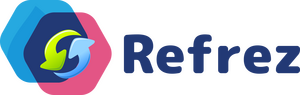
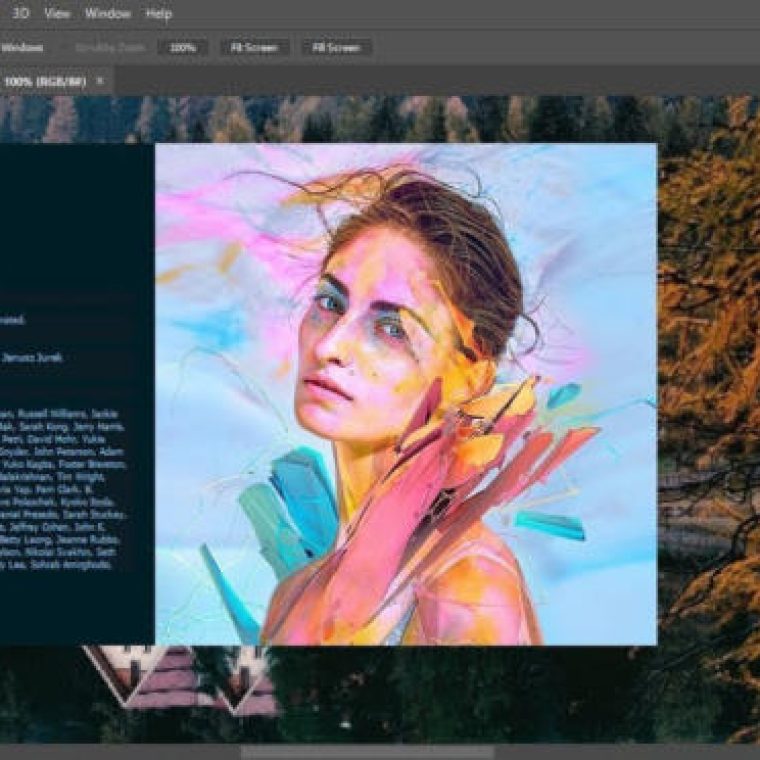

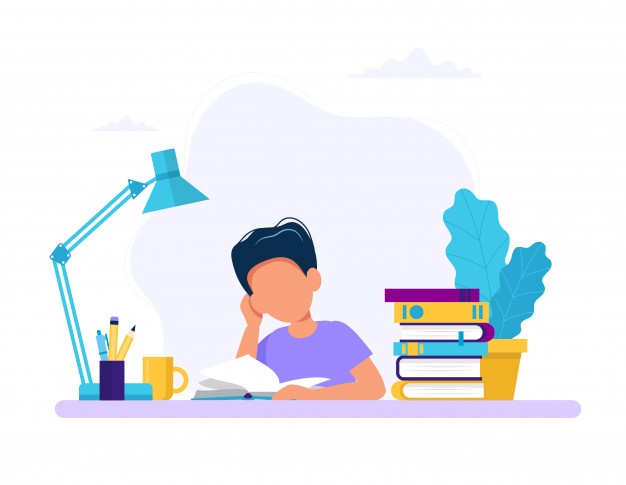
mantul min, thnks